 Điện thoại
Điện thoại
 Laptop
Laptop
 Phụ kiện
Phụ kiện
 Smartwatch
Smartwatch
 Đồng hồ
Đồng hồ
 Tablet
Tablet
 Máy cũ, Thu cũ
Máy cũ, Thu cũ
 Màn hình, Máy in
Màn hình, Máy in
 Sim, Thẻ cào
Sim, Thẻ cào
 Dịch vụ tiện ích
Dịch vụ tiện ích

Hãy chọn địa chỉ cụ thể để chúng tôi cung cấp chính xác giá và khuyến mãi

Cách chia sẻ màn hình trên OnMeeting điện thoại, máy tính
Hướng dẫn được thực hiện trên điện thoại iPhone 7 Plus. Bạn có thể thao tác tương tự trên điện thoại chạy hệ điều hành Android, iOS khác.
Bước 1: Đăng nhập ứng dụng OnMeeting trên điện thoại. Sau khi tạo/vào phòng họp, bạn chọn mục Chia sẻ nội dung.
Nếu chưa có tài khoản, tham khảo: Cách đăng ký tài khoản OnMeeting họp trực tuyến nhanh, đơn giản
-675x1200.jpg)
Chọn mục Chia sẻ nội dung
Bước 2: Tại đây, bạn sẽ thấy các phương thức chia sẻ như sau: Ảnh, URL trang web, Dấu trang.
-675x1200.jpg)
Chia sẻ Ảnh, URL trang web, Dấu trang
Nếu bạn muốn chia sẻ ảnh, hãy nhấn vào mục Ảnh.
-675x1200.jpg)
Nhấn vào mục Ảnh
Sau đó, chọn hình ảnh trong Thư viện ảnh và nhấn nút Hoàn thành bên dưới.
-675x1200.jpg)
Chọn hình ảnh và nhấn nút Hoàn thành
Nếu bạn muốn chia sẻ link, hãy nhấn vào mục URL trang web.
-675x1200.jpg)
Nhấn vào mục URL trang web
Sau đó, nhập đường link trang web và nhấn Chia sẻ là xong.
-675x1200-1.jpg)
Nhập đường link trang web và nhấn Chia sẻ
Nếu bạn muốn chia sẻ nội dung trên một trang web nào đó, hãy nhấn vào mục Dấu trang.
-675x1200.jpg)
Nhấn vào mục Dấu trang
Sau đó, chọn dấu trang muốn chia sẻ, Người tham gia họp sẽ có thể nhìn thấy được giao diện trên trang web bạn muốn chia sẻ.
-675x1200-1.jpg)
Chọn tên trang web
Lưu ý:
Hướng dẫn được thực hiện trên máy tính Toshiba. Bạn có thể thao tác tương tự trên máy tính chạy hệ điều hành Windows, macOS khác.
Bước 1: Đăng nhập phần mềm OnMeeting trên máy tính. Sau khi tạo/vào phòng họp, bạn chọn mục Chia sẻ màn hình.
-800x546.jpg)
Chọn mục Chia sẻ màn hình
Bước 2: Tại đây, người tham gia sẽ thấy các phương thức chia sẻ như sau:
Tính năng chia sẻ Cơ bản:

Phương thức chia sẻ Cơ bản
Ngoài ra, OnMeeting còn có tính năng chia sẻ Nâng cao:

Phương thức chia sẻ Nâng cao
Bước 3: Bạn hãy chọn phương thức chia sẻ rồi nhấn nút Chia sẻ.
-800x367.jpg)
Chọn phương thức chia sẻ rồi nhấn nút Chia sẻ
Bước 4: Riêng đối với chủ phòng họp, hãy nhấn vào dấu ^ tại mục Chia sẻ màn hình và click chọn Tùy chọn chia sẻ nâng cao.

Nhấn dấu ^ tại mục Chia sẻ màn hình, chọn Tùy chọn chia sẻ nâng cao.
Tại đây, bạn có thể thiết lập những quyền hạn cho người tham gia trong mục Chia sẻ màn hình như:

Thiết lập quyền hạn Chia sẻ màn hình
Xem thêm:
Trên đây vừa hướng dẫn cách chia sẻ màn hình trên OnMeeting điện thoại, máy tính nhanh, đơn giản. Hy vọng có thể giúp bạn dễ dàng sử dụng phần mềm OnMeeting hơn. Nếu thấy bài viết hữu ích, hãy chia sẻ với bạn bè và đừng quên để lại bình luận bên dưới nhé!

↑
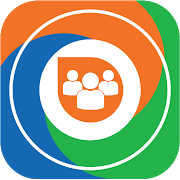
ĐĂNG NHẬP
Hãy đăng nhập để Chia sẻ bài viết, bình luận, theo dõi các hồ sơ cá nhân và sử dụng dịch vụ nâng cao khác trên trang Game App của
Thế Giới Di Động
Tất cả thông tin người dùng được bảo mật theo quy định của pháp luật Việt Nam. Khi bạn đăng nhập, bạn đồng ý với Các điều khoản sử dụng và Thoả thuận về cung cấp và sử dụng Mạng Xã Hội.